So ändern Sie die Sprache des Nachrichten- und Interessen-Feeds in Windows 11/10
change News and Interests Feed language in Windows 11/10 möchten, kann dieser Beitrag hilfreich sein. News and Interests ist ein Taskleisten-Widget von Windows 10 und diese neue und integrierte Funktion wird für alle Benutzer eingeführt. Nach dem Aktivieren von Nachrichten und Interessen in der Taskleiste(enabling News and Interests on taskbar) können Benutzer die aktuellen Wetterbedingungen (basierend auf ihren Standorten) anzeigen, Informationen über Verkehr, Nachrichten, aktuelle Schlagzeilen usw. mit der Standardsprache erhalten. Diejenigen, die auf all diese Informationen in einigen anderen Sprachen zugreifen möchten, können dies mit einigen sehr einfachen Schritten tun.

Das Taskleisten-Widget für Nachrichten und Interessen unterstützt mehr als 50 Sprachen wie Hindi , Dansk , Deutsch , Français , Italian , Polski usw. Sie können jederzeit einfach zu einer beliebigen Sprache wechseln und der Feed wird in dieser bestimmten Sprache angezeigt.
(Change News)Ändern Sie die Sprache des Nachrichten- und Interessen-Feeds(Interests Feed)
Sie müssen auf den Abschnitt „ Erfahrungseinstellungen(Experience Settings) “ des Widgets „ Neuigkeiten(News) und Interessen “ zugreifen, um die Sprache zu ändern. (Interests)Hier sind die Schritte:
- Öffnen Sie das Nachrichten- und Interessen-Widget
- Greifen Sie auf die Sprach- und(Language and content) Inhaltsoption zu
- Verwenden Sie das Dropdown-Menü, um eine Sprache auszuwählen
- Öffnen Sie das Nachrichten-(News) und Interessen(Interests) -Widget erneut
- Verwenden Sie die Schaltfläche Aktualisieren(Refresh) .
Zuerst müssen Sie das News and Interests -Widget öffnen, indem Sie den Mauszeiger auf das Taskleistensymbol platzieren oder darüber bewegen. Wenn das Widget „News and Interests(News and Interests widget is not showing) “ aus irgendeinem Grund nicht in der Taskleiste angezeigt wird oder fehlt, können Sie einige einfache Korrekturen ausprobieren, um es in der Taskleiste anzuzeigen.
Greifen Sie nach dem Öffnen des Widgets auf die Option Sprache und Inhalt zu . (Language and content)Klicken Sie dazu auf das Einstellungssymbol(Settings) (drei horizontale Punkte) in der oberen rechten Ecke und wählen Sie dann die Option Sprache(Language) und Inhalt.
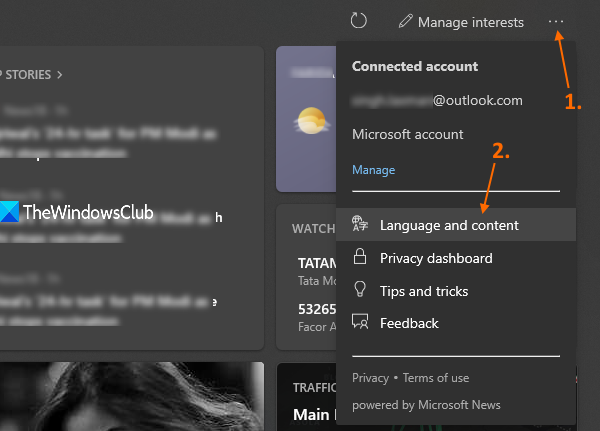
Jetzt wird der Abschnitt „ Erfahrungseinstellungen “ des Widgets „ (Experience Settings)Neuigkeiten(News) und Interessen(Interests) “ im Microsoft Edge- Browser geöffnet. Verwenden Sie dort das Dropdown-Menü, um eine Sprache auszuwählen, die im Abschnitt Sprache & Inhalt(Language & content) verfügbar ist.
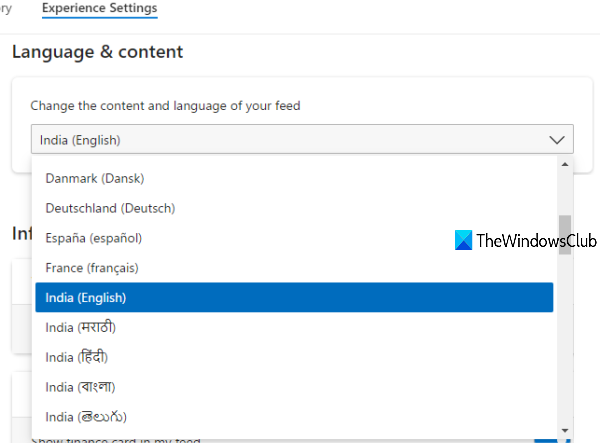
Sobald Sie eine Sprache ausgewählt haben, wird diese Seite automatisch aktualisiert. Die Sprache für das Widget „ Neuigkeiten(News) und Interessen(Interests) “ wurde noch nicht geändert.
Die Sprache des Nachrichten-(News) und Interessen-Feeds(Interests Feed) kann nicht geändert werden
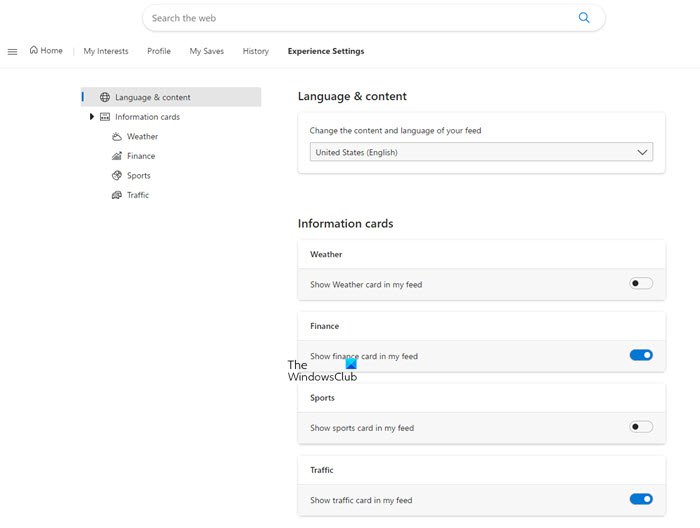
Wenn Sie die Sprache des Nachrichten-(News) und Interessen-Feeds nicht mit der oben beschriebenen Methode ändern können, gehen Sie zu diesem msn.com-Link(this msn.com link) und nehmen Sie dort die Änderungen vor. Es ist sicher, für Sie zu arbeiten.
Lesen Sie weiter:(Read next:) So passen Sie das Taskleisten-Widget „News and Interests“(customize News and Interests taskbar widget) in Windows 11/10 an.
Kehren Sie jetzt zu Ihrem Desktop zurück und öffnen Sie das News and Interests -Widget erneut. Klicken Sie danach auf die Schaltfläche(Refresh) oder das Symbol „Aktualisieren“ im oberen Teil (direkt vor der Option „ Interessen verwalten “). (Manage Interests)Jetzt wird der Feed aktualisiert und der Feed-Inhalt in der von Ihnen eingestellten Sprache angezeigt.
Hoffe es ist hilfreich.
Related posts
So fügen Sie Themen zu Neuigkeiten und Interessen in Windows 11/10 hinzu oder entfernen sie
So passen Sie das News and Interest-Taskleisten-Widget in Windows 11/10 an
So verwenden Sie die integrierten Tools Charmap und Eudcedit von Windows 11/10
So aktivieren oder deaktivieren Sie die Archiv-Apps-Funktion in Windows 11/10
So ordnen Sie ein Netzlaufwerk zu oder fügen ein FTP-Laufwerk in Windows 11/10 hinzu
Was ist Fast Startup und wie wird es in Windows 11/10 aktiviert oder deaktiviert
Reservierter Speicher in Windows 11/10 erklärt
Was bewirkt „Dieses Programm zum Neustart registrieren“ in Windows 11/10?
Microsoft Windows-Fehlerberichterstattungsdienst in Windows 11/10
So ändern Sie die Standorteinstellungen in Windows 11/10
Aktivieren Sie die hardwarebeschleunigte GPU-Planung in Windows 11/10
So reduzieren Sie Taskleisten-Updates für News & Interests in Windows 10
Was ist Telnet? Wie aktiviere ich Telnet unter Windows 11/10?
So generieren Sie einen SSH-Schlüssel in Windows 11/10
So aktivieren Sie die Geräteverschlüsselung in Windows 11/10
Lokale, LocalLow, Roaming-Ordner in AppData unter Windows 11/10
So führen Sie die automatische Startreparatur in Windows 11/10 durch
So öffnen Sie die Datenträgerverwaltung in Windows 11/10
So führen Sie DISM in Windows 11/10 aus, um das Windows-Systemabbild zu reparieren
So führen Sie einen sauberen Neustart in Windows 11/10 durch
